「iPhoneバックアップに失敗」という通知出ていませんか?何よりも大事なスマホのデータを守るためにも今すぐ対処しましょう!
札幌駅近くのiPhone修理専門店、スマップル札幌駅店です。
iPhoneの設定を開くとバックアップに失敗したという通知は出ていませんか?
スマホには連絡先から写真や動画、ゲーム等の大切なデータがたくさん保存されていると思います。
万が一スマホが壊れてしまった時、それらのデータが取り出せなくなってしまうかもしれません。
そんな時の備えとしてバックアップを取るべきですが、iPhoneでは自動で取る事もできます。
そして失敗したという通知が来ている場合は自動で取る事が出来なかったということを表しています。
早急に対処すべきですので、札幌の修理店がその対処法をご紹介します(^^)/
自動設定
そもそもiPhoneでは初期設定の段階で自動バックアップを取るようになっています。
条件がそろった時に自動で取ってくれるので面倒な作業不要で最新の状態に更新されます。
その条件とは
・電源に接続されている(充電中である)
・Wi-Fiに接続されている
・画面ロックの状態である
の3つです。
今では多くの方がご自宅にWi-Fi環境があると思いますので、夜寝る時など充電していたら自動で取ってくれるという形です。
自動設定になっているかどうかはiPhoneの設定から確認できます。
設定を開き最上段、ユーザー名を進みiCloud→iCloudバックアップと進みます。
ここで上段の項目がオンになっていれば自動設定になっています。
また、その下のモバイル通信経由~となっている項目をオンにするとWi-Fi環境下以外でもバックアップが取れますが、注意書きにある通りデータ通信量を消費するのでお好みで設定してください。
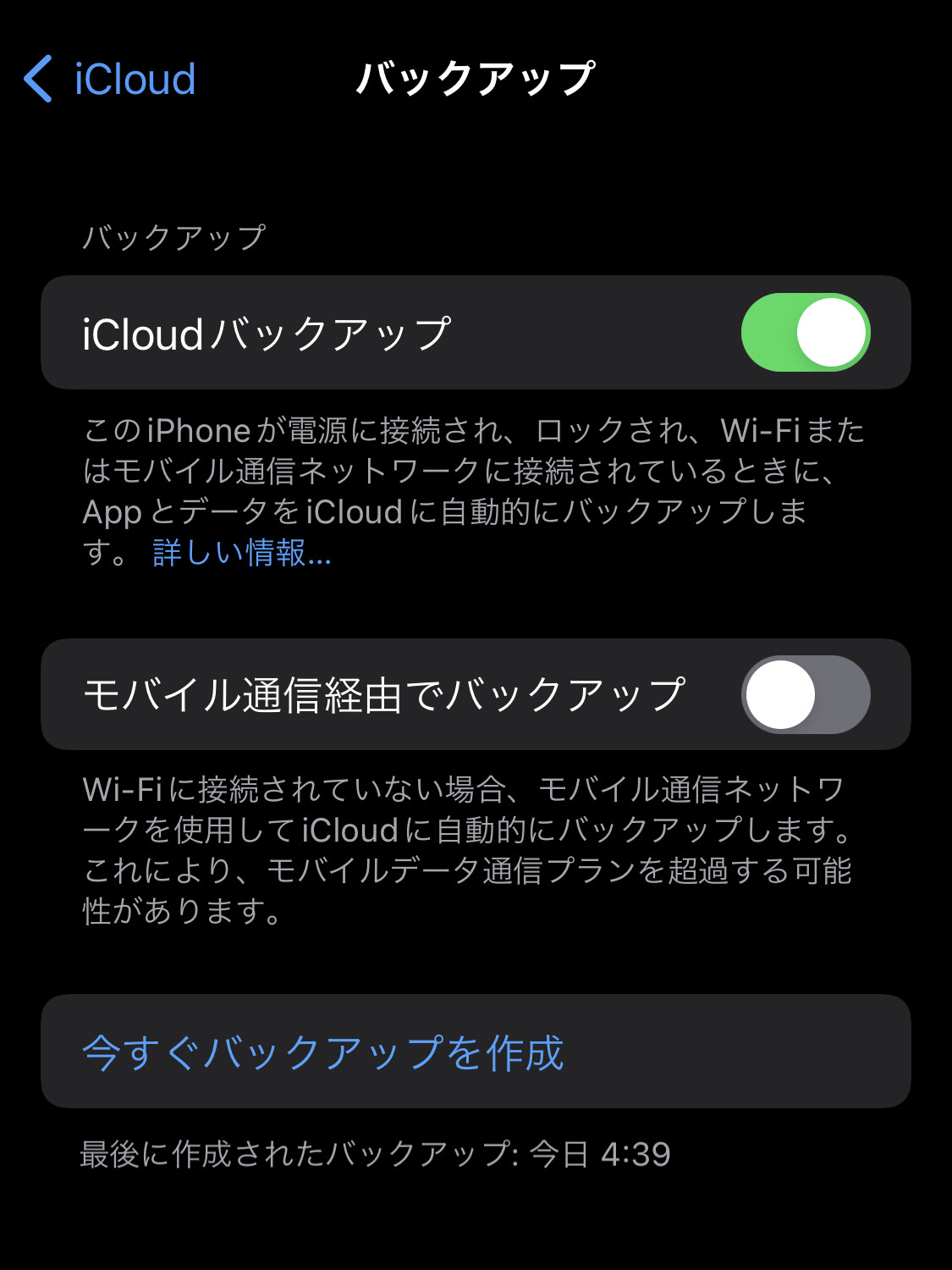
自動設定になっていれば定期的にバックアップを取ってくれますが、失敗したという通知が出ている場合はその状況を改善しない限りバックアップの内容が更新されないので早急に改善する必要があります。
なぜ失敗するのか
失敗したという通知が出ている場合、原因はいくつか考えられます。
通信が不安定であった、Appleのサーバー側で障害が起きている、ソフトウェアのエラー等々です。
しかしほとんどの場合、容量不足であることが原因です。
iCloudは無料で使えるクラウドサービスです。
クラウドとはインターネット上の倉庫のようなもので、iPhoneの場合はバックアップを保存しておく事が出来ます。
しかし無料で使える容量には限りがあり、1つのAppleIDにつき5GBとなっています。
iPhoneのデータ全てを保存するにはとても足りない容量ですね…
アプリ自体はバックアップせずそのユーザーデータだけをバックアップする等して容量が多くならない様工夫されていますが、それでも写真などを考えると明らかに不足します。
結果、最初は問題なくても使用期間が長くなるにつれ容量が増え、iCloudの容量をオーバーしバックアップに失敗してしまうのです。
ではどのように対処するのが良いのでしょうか。
場合によっては有料も
iCloudの容量不足を解消する方法は主に2つあります。
①バックアップデータを選別する
②有料プランへアップグレードする
それぞれ解説します。
①データの選別
iCloudでは基本的にiPhone内のほとんどのデータをバックアップできます。
その上でどのデータを取るかを選ぶ事もできるのです。
設定、ユーザー名、iCloudと進むと現れる画面で下の方に進むと色々なアプリのオンオフスイッチがあります。
ここでオフにすればそのデータはiCloudに保存されません。
多くの方が写真や動画によって容量を圧迫されていることが多いと思うので、写真をオフにするだけで容量不足が改善されることも多いです。
写真に関しては定期的にパソコンに移したり、GoogleフォトやAmazonフォトといった別アプリでバックアップすれば問題ありません。
他にも不要なデータはオフにして容量を節約しましょう!
②有料プラン
無料で使えるのは5GBまでと説明しましたが、有料プランにアップグレードする事もできます。
月額制の料金で、
・50GB→130円
・200GB→400円
・2TB→1,300円
の3プランがあります。
自身がどれくらいの容量が必要なのかを考え、適切なプランへアップグレードすれば容量不足も解消できます。
月額料金がかかってしまうのは痛いですが、それでも大切なデータをバックアップできるのであれば背に腹は代えられません。
①も併用し、不要なデータは取らない事で1段階安いプランにできるかもしれません。
また、これらのプランはファミリー設定を行う事で最大5人まで分け合う事が出来ますので、200GBのプランでも4人で分け合えば最も安いプランになります。
月額料金を払ってでも大切なデータのバックアップは取るべきだと思いますので、一度検討してみてはいかがでしょうか。
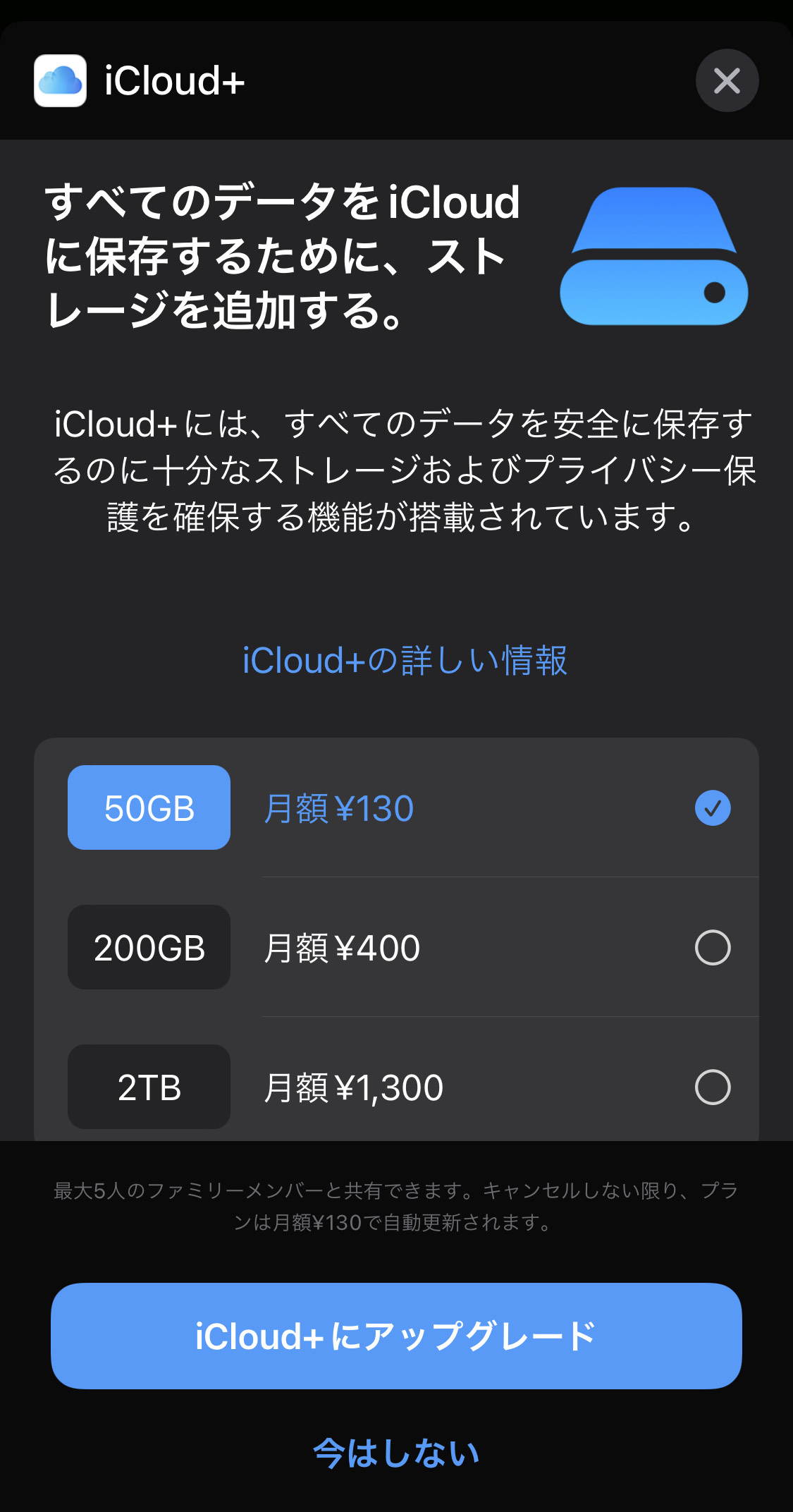
本日はiCloudのバックアップが失敗してしまう時の対処法をご紹介しました。
パソコンをお持ちであればiTunesで取るなど他の対処法もありますので、ぜひ色々とお試しください。
ご予約・ご相談等お問い合わせはコチラから
お問い合わせスマップルへの修理予約&お問い合わせ

| 店舗名 | スマップル札幌駅店 |
|---|---|
| 営業時間 | 10:00 ~ 19:00 |
| TEL | 011-299-7360 |
| 住所 | 〒060-0807 北海道札幌市北区北7条西5丁目5-9 ITMビル3a号室 スマップルまでの所要時間
|
お知らせ
修理ブログ

iPhone12miniのバッテリー交換実施中!【スマップル札幌駅店】
こんにちは!札幌市のスマホ修理専門店スマップル札幌駅店です 本日は、最近ご依頼が増えている iPhone12シリーズのバッテリー交換 についてご紹介します。 目次非表示1. ■ 最近増えているご相談:「電池の減りが早い… …投稿日:2025-12-12
【iPhone15 Pro】バッテリー膨張によるリンゴループも復旧!水濡れ後のバッテリー交換修理
こんにちは!スマップル札幌駅店です。今回は iPhone15 Proのバッテリー交換修理 のご依頼をいただきました。 お客様からは「少し水がかかってしまったあと、起動しなくなった」「画面が浮いてきた」とのご相談。さらに、 …投稿日:2025-12-05
【iPhone15 Pro】カメラレンズ割れ修理!背面分解でレンズのみ交換対応可能!
こんにちは!スマップル札幌駅店です。本日は iPhone15 Proのカメラレンズ割れ修理 のご依頼をご紹介します。 お客様からは「落とした衝撃で、3つあるカメラのうち1つのレンズが割れてしまった」とのご相談。撮影時に光 …投稿日:2025-11-28
【iPhone16】購入したばかりなのに画面が…!割れた画面も交換で新品のように!
今回は発売から約1年ほどの iPhone16の画面交換修理 を行いました! お客様からは「購入して間もないのに、うっかり落として画面が割れてしまった…」というご相談でした。 目次非表示1. ■ 画面が割れたままの使用は危 …投稿日:2025-11-21
【iPad第10世代】液晶に線が入り表示不良!液晶交換でしっかり映るように復旧しました!
今回は iPad第10世代の液晶交換修理 のご依頼をいただきました。 お客様からは「画面に線が入って、正常に表示されなくなった」というご相談。外側のガラスは無事でも、内部の液晶が割れてしまうことで、線が出たり、表示がにじ …投稿日:2025-11-14
お役立ち情報

【知って得する】データ復旧と修理の違いとは?起動しないiPhoneの最終手段
iPhoneが突然起動しなくなった時、多くのユーザーがまず考えるのは「どうにかして直したい」そして「保存されている大切なデータを取り出したい」ということでしょう。しかし、一口に「直す」と言っても、データ復旧と部品修理では …投稿日:2025-12-18
Xiaomiのバッテリー交換も行っております。
こんにちはスマップル札幌駅前店です。 コスパがよく人気シリーズのXiaomiのスマートフォンのバッテリー交換を当店では行っております。今回はバッテリー交換について紹介します。 目次非表示1. 1. バッテリー交換が必要な …投稿日:2025-12-17
iPhoneの「リンゴループ」はなぜ起こる?自分でできることと修理の必要性
目次非表示1. 恐怖のサイン「リンゴループ」とは?2. リンゴループを引き起こす5つの主な原因2.1. 1. iOSのアップデート失敗または強制終了2.2. 2. ストレージ容量の極端な不足2.3. 3. バッテリーの劣 …投稿日:2025-12-16
「勝手に電源が切れる」!iPhone、iPad、Switch共通の電源トラブルと原因特定
目次非表示0.1. スマップル札幌駅店からのお知らせ:通勤・通学中に電源が落ちたらすぐにご相談を!0.2. スマップル札幌白石店からのお知らせ:東札幌駅チカで急な電源トラブルを解決!1. 1. デバイスが勝手に電源が切れ …投稿日:2025-12-15
デバイス故障時の「データバックアップ代行」サービスの流れと費用
目次非表示1. はじめに:故障時にデータを取り出す最後の砦2. 第1章:なぜバックアップ代行が必要なのか?故障時のデータリスク2.1. 1.1. 故障がデータに及ぼす影響:初期化・起動不能2.2. 1.2. メーカー修理 …投稿日:2025-12-14




